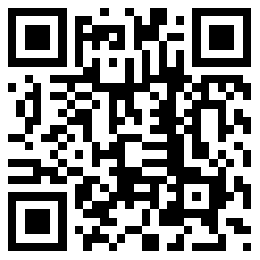论文内容调整后目录如何更新(论文目录更新步骤剖析)
2024.06.14 17:27:27 来源: 编辑:caixiaona
在Microsoft Word中,您可以轻松地更新调整后的论文内容的目录。当您的论文内容经过修改,章节或章节的页码发生变化时,您可以按照以下步骤来更新目录:
一、自动更新目录
1.定位到目录:在文档中定位到您想要更新的目录部分。
2.选择目录:点击并选中您想要更新的目录。
3.更新目录:在Word的顶部菜单栏中,点击“引用”,在选中的目录上,点击鼠标右键,从弹出的菜单中选择“更新目录”。
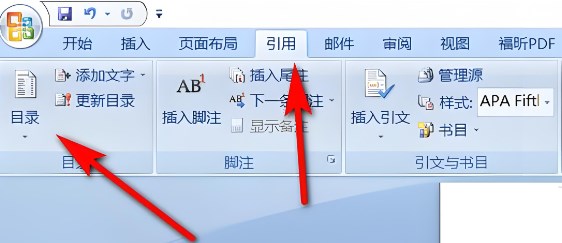
4.选择更新内容:在“更新字段”对话框中,选择您想要更新的内容。此时,您会看到两个选项:“只更新页码”和“更新整个目录”。如果您只想修改文档的内容,而没有更改标题结构的意图,您可以选择“只更新页码”。
如果您修改了标题的级别或者添加/删除了标题,您应该选择“更新整个目录”。通常,您会想要更新整个目录,所以可以选择“全部”。
5.确认更新:点击确定后,Word将开始更新目录。根据文档的大小和复杂性,这个过程可能需要几秒钟到一分钟不等。
6.检查更新:更新完成后,再次检查目录以确保所有的页码和标题都已正确无误。
每次变更文档内容,都能通过以上步骤更新目录。此外,如果您在文档中应用自动编号的标题款式,加上或删除标题后,目录会自动更新。
目录可以反映出文档最新的章节和页码信息。记得在每次对内容做出重大更改后都进行此操作,以保持目录的准确性。
如果你想要在WPS Word中自动生成目录,这也非常简便。以下是具体的步骤:
二、自动生成目录
1.应用标题样式:在您希望作为目录的各个标题处,应用标题样式。在WPS Word中,可以直接将光标置于想要设置为标题的文本前,然后从顶部菜单选择“开始”>“样式”>选择相应的标题样式(例如标题1、标题2等)。

2.插入目录:将光标置于您希望插入目录的位置,然后从顶部菜单选择“引用”>“目录”>“自动表1”,即可生成基于所选标题样式的目录。
3.调整:目录自动生成后,您可以根据需要调整其格式和位置。
通过以上步骤,您可以轻松地在WPS Word中自动生成和更新目录。每当您对文档内容进行更改,特别是影响到章节结构或页码时,请记得更新目录,以保证其准确性和有效性。